Il tanto atteso Fall Creators Update per Windows 10 è finalmente arrivato e ci ha portato molte nuove funzionalità. Sfortunatamente, con i principali aggiornamenti di Windows possono verificarsi anche vari problemi e talvolta l'unico modo per risolverli è tornare alla build precedente.
Come tornare indietro da Fall Creators Update?
Soluzione 1: utilizzare l'app Impostazioni
Il modo più semplice per eseguire il rollback da Fall Creators Update è utilizzare l'app Impostazioni. Prima di tornare alla build precedente, si consiglia di eseguire il backup dei file importanti. Dopo averlo fatto, puoi eseguire il rollback seguendo questi semplici passaggi:
- stampa Chiave di Windows + io per aprire il file App Impostazioni.
- Una volta App Impostazioni si apre, vai a Aggiornamento e sicurezza.
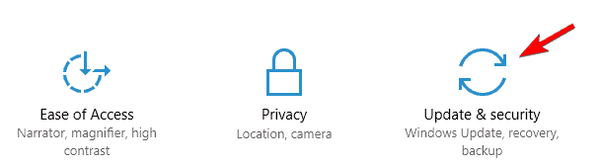
- Vai al file Recupero scheda nel riquadro di sinistra e fare clic su Iniziare pulsante in Torna alla versione precedente di Windows 10 sezione.
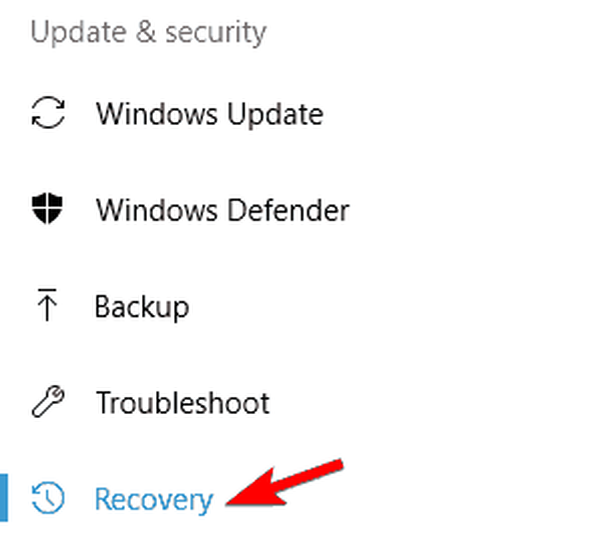
- Ora devi selezionare il motivo per tornare alla build precedente. Dopo averlo fatto, fare clic su Il prossimo.
- Ti verrà offerto di scaricare gli ultimi aggiornamenti. Clicca su No grazie pulsante.
- Ora fai clic su Il prossimo continuare.
- Clicca su Il prossimo ancora una volta e selezionare Torna alla build precedente.
Il processo di rollback inizierà ora. Questo processo può richiedere del tempo, a volte più di un'ora, quindi sii paziente e non interromperlo.
Soluzione 2: utilizzare l'avvio avanzato
Se hai grossi problemi con Fall Creators Update e non riesci ad accedere a Windows 10, potresti essere in grado di eseguire il rollback utilizzando l'avvio avanzato. Per farlo, segui questi passaggi:
- Clicca il Energia , tenere premuto il pulsante Cambio chiave e scegli Ricomincia dal menu. Puoi farlo direttamente dalla schermata di accesso di Windows 10. Se non riesci nemmeno ad accedere alla schermata di accesso, riavvia semplicemente il PC un paio di volte durante l'avvio.
- Ora fai clic su Risoluzione dei problemi> Opzioni avanzate> Torna alla build precedente.
- Scegliere Torna alla build precedente e segui le istruzioni sullo schermo.
Dobbiamo menzionare che l'opzione di rollback è disponibile solo per 10 giorni dopo l'aggiornamento, quindi se hai problemi importanti con Fall Creators Update assicurati di ripristinare il prima possibile.
Se non riesci a eseguire il rollback, è piuttosto probabile che il periodo di rollback sia scaduto o che tu abbia eliminato i file Windows.old manualmente o utilizzando Pulizia disco. In tal caso, dovrai restare con Fall Creators Update o eseguire un'installazione pulita.
Fall Creators Update offre molte nuove funzionalità, ma se desideri tornare alla build precedente, sentiti libero di farlo utilizzando una delle nostre soluzioni.
 Friendoffriends
Friendoffriends



